PowerToys Run 是適用於進階使用者的快速啟動程式,包含附加功能而不犧牲效能。 其 開放原始碼 和模組化,可支援其他外掛程式。
若要使用 PowerToys Run,請選取 Alt+Space,然後開始輸入! (請注意,鍵盤快捷方式可以在設定視窗中變更。
重要
若要讓此公用程式能夠運作, PowerToys 必須在背景中執行,而且必須啟用 [執行]。
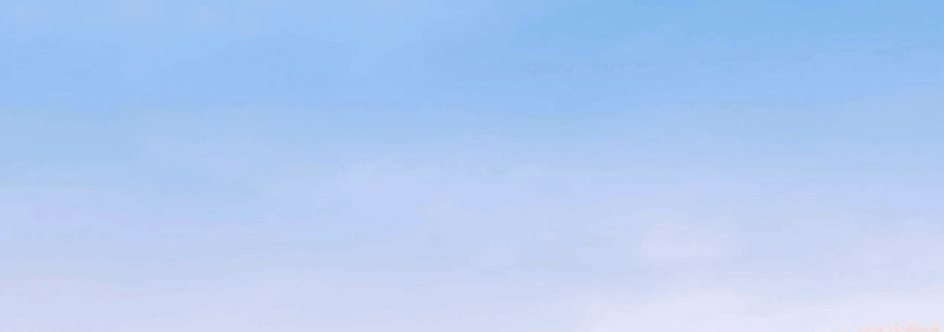
功能
PowerToys Run 功能包括:
- 搜尋應用程式、資料夾或檔案
- 搜尋執行中的程序 (先前稱為 Window Walker)
- 具有鍵盤快速鍵的可點選按鈕 (例如 [以系統管理員身分開啟] 或 [開啟包含資料夾])
- 使用
>呼叫 Shell 外掛程式 (例如,> Shell:startup將會開啟 Windows 啟動資料夾) - 使用計算機執行簡單的計算
- 執行系統命令
- 獲取時間和日期資訊
- 轉換單位
- 計算雜湊值
- 產生 GUID
- 開啟網頁或啟動 Web 搜尋
設定
下列一般選項位於 PowerToys Run 設定頁面上。
| 設定 | 描述 |
|---|---|
| 啟用快速鍵 | 定義要顯示/隱藏 PowerToys Run的鍵盤快捷方式。 |
| 使用集中式鍵盤掛勾 | 如果快捷方式出現問題,請嘗試此設定(當從具有管理員權限的窗口觸發時,PowerToys Run 可能無法獲得焦點)。 |
| 忽略全螢幕模式中的快速鍵 | 當全螢幕 (F11) 時, PowerToys Run 不會與快捷方式互動。 |
| 輸入平滑化 | 新增延遲以等候更多輸入,再執行搜尋。 |
| 即時外掛程式 | 讓UI等候的外掛程式在顯示結果之前應該等候多少毫秒。 |
| 背景執行外掛程式 | 在背景中執行的外掛程式應該等候多少毫秒,才能顯示結果。 |
| 捲動前的結果數目上限 | 未捲動顯示的結果數目上限。 |
| 清除之前開啟時的查詢 | 開啟時,不會突出顯示先前的搜尋。 |
| 結果順序調整 | 微調顯示結果的順序。 |
| 選取的項目權重 | 使用較高的數字來使選取的結果更快地上升(預設值:5,0 以停用)。 |
| 等候較慢的外掛程式結果,再選取結果中的最上層項目 | 選取此選項有助於預先選取最上層、更相關的結果,但有跳躍的風險。 |
| 使用 Tab 鍵瀏覽上下文按鈕 | 啟用時,您可以在切換到下一個結果之前,先切換內容按鈕。 |
| 產生檔案的縮圖 | 系統會為結果清單中的檔案產生縮圖(這可能會影響速度和穩定性)。 |
| 偏好的監視器位置 | 如果使用了多個顯示器,PowerToys Run可以在以下開啟: • 主要顯示器 • 使用滑鼠游標顯示 • 以焦點視窗顯示。 |
| 應用程式主題 | 變更 所使用的 PowerToys Run主題。 |
外掛程式管理員
PowerToys Run 使用外掛程式系統來提供不同類型的結果。 [設定] 頁面包含一個外掛程式管理員,可讓您啟用/停用可用的外掛程式。 透過選取和展開區段,您可以自訂每個外掛程式所使用的直接啟用命令。 此外,您可以選取外掛程式是否出現在全域結果中,並在可用的位置設定其他外掛程式選項。
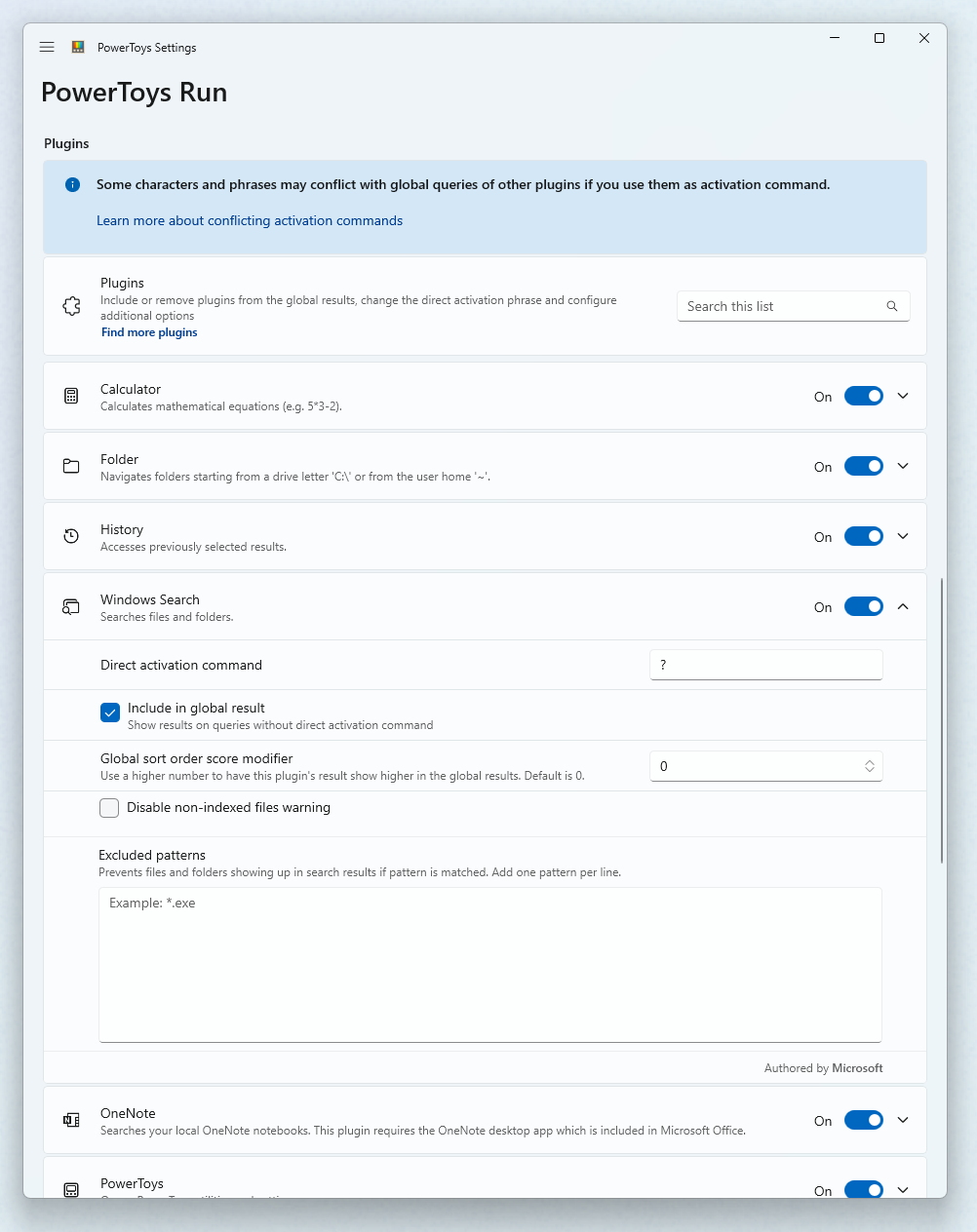
直接激活命令
外掛程式可以使用直接啟用命令來啟用,以便 PowerToys Run 只使用目標外掛程式。 下列資料表顯示預設指派的直接啟用命令。
提示
您可以變更命令,以符合外掛程式管理員中的需求。
重要
如果您使用某些字元和片語做為啟用命令,某些字元和片語可能會與其他外掛程式的全域查詢衝突。 例如,使用(中斷以左括號開頭的全域計算查詢。
目前已知的衝突字元序列:
- 在
\、\\、/、~、%等路徑中使用的字元。 - 數學運算中使用的字元,例如
.、,、+、-、(。 - 數學運算的名稱。
| 外掛程式 | 直接啟用命令 | 範例 |
|---|---|---|
| 計算機 | = |
= 2+2 |
| Windows 搜尋 | ? |
? road 尋找「roadmap.txt」 |
| 歷史 | !! |
!! car 尋找過去選取的任何結果,從任何已啟用的外掛程式中,找到符合「car」的任何結果。 |
| 安裝的程式 | . |
. code 以取得 Visual Studio Code。 (請參閱將參數新增至程序啟動的選項之程序參數。) |
| OneNote | o: |
o: powertoys 搜尋本機 OneNote 筆記本中含有“powertoys” 的頁面 |
| 登錄機碼 | : |
: hkcu 搜尋「HKEY_CURRENT_USER」登錄機碼。 |
| Windows 服務 | ! |
! alg 搜尋要啟動或停止的「應用程式層閘道」服務!startup:auto 搜尋自動啟動的所有服務!status:running 顯示所有執行中的服務 |
| Shell 命令 | > |
> ping localhost 執行 Ping 查詢。 |
| 日期與時間 | ) |
) time and date 以不同的格式顯示目前的時間和日期。) calendar week::04/01/2022 顯示日期「04/01/2022」的日曆週。 |
| 單位轉換器 | %% |
%% 10 ft to m 計算 10 英呎等於多少公尺。 請注意,您可以在使用此轉換器的命令中互換 to 和 in。 |
| 值產生器 | # |
# guid3 ns:URL www.microsoft.com 使用 URL 命名空間產生該命名空間的 GUIDv3。 # sha1 abc 計算字串「abc」的 SHA1 雜湊。 # base64 abc 將字串「abc」編碼為 base64。 |
| URI-處理常式 | // |
//開啟您的預設瀏覽器。// learn.microsoft.com 讓預設瀏覽器移至 Microsoft Learn。支援 mailto: 和 ms-settings: 連結。 |
| Visual Studio Code | { |
{ powertoys 搜尋包含「powertoys」的路徑,以便找到先前開啟的工作區、遠端電腦和容器。 |
| 網路內容搜尋 | ?? |
??開啟預設瀏覽器的搜尋頁面。?? What is the answer to life 使用預設瀏覽器的搜尋引擎進行搜尋。 |
| Windows 設定 | $ |
$ Add/Remove Programs開啟管理已安裝Windows應用程式的設定頁面。$ Device: 列出名稱中包含「device」的所有區域/類別設定。$ control>system>admin會顯示路徑「控制台>系統和安全性 >管理員工具」的所有設定。 |
| Windows 終端機設定檔 | _ |
_ powershell 列出名稱中包含 「powershell」的所有設定檔。 |
| Window Walker | < |
< outlook 尋找所有在其名稱或程序名稱中包含『outlook』的開啟視窗。 |
使用 PowerToys Run
一般快速鍵
| 捷徑 | 動作 |
|---|---|
| Alt+空格 (預設) | 顯示或隱藏 PowerToys Run |
| Esc | 隱藏PowerToys Run |
| Ctrl+Shift鍵+Enter鍵 | 以系統管理員身分開啟選取的應用程式 (僅適用於應用程式) |
| Ctrl+轉變+U | 以不同的使用者身分開啟選取的應用程式 (僅適用於應用程式) |
| Ctrl+轉變+E | 在 File Explorer 中開啟包含資料夾 (僅適用於應用程式與檔案) |
| Ctrl+C | 複製路徑位置 (僅適用於資料夾與檔案) |
| Tab鍵 | 瀏覽搜尋結果和內容功能表按鈕 |
系統命令
Windows 系統命令外掛程式會提供一組可以執行的系統層級動作。
提示
如果您的系統語言受到 PowerToys 支援,系統命令將會當地語系化。 如果您偏好使用英文命令,請清除外掛程式管理員中的 [使用當地語系化的系統命令而非英文命令] 核取方塊。
| 命令 | 動作 | 注意 |
|---|---|---|
Shutdown |
關閉電腦 | |
Restart |
重新啟動電腦 | |
Sign Out |
登出當前使用者 | |
Lock |
鎖定電腦 | |
Sleep |
讓電腦進入睡眠狀態 | |
Hibernate |
休眠電腦 | |
Recycle Bin |
結果: 開啟資源回收桶 內容功能表: 清空資源回收桶 |
查詢Empty Recycle Bin也會顯示結果。 |
UEFI Firmware Settings |
將電腦重新啟動至 UEFI 韌體設定 | 僅適用於具有 UEFI 韌體的系統。 需要管理權限。 |
IP address * |
顯示來自電腦網路連線的IP位址。 | 搜尋查詢必須以單字 IP 或單字 address 開頭。 |
MAC address * |
顯示您電腦中網路介面卡的 mac 位址。 | 搜尋查詢必須以單字 MAC 或單字 address 開頭。 |
*) 此命令可能需要一些時間才能提供結果。
程式外掛
程式外掛程式可以開啟軟體應用程式 (例如Win32或封裝程式)。 該外掛程式會掃描常見的安裝位置,例如您有權存取的「開始」功能表和桌面,尋找執行檔 (.exe) 或捷徑檔案 (例如 .lnk 或 .url)。 有時候,程式外掛程式掃描可能找不到程式,而且您可能會想要在目錄中手動建立快捷方式,其中包含您想要存取的程式。
程式參數
Program 外掛程式允許在開啟應用程式時加入程式自變數。 程式引數必須遵循程式命令列介面所定義的預期格式。
注意
若要輸入有效的搜尋查詢,程式名稱後面的第一個元素必須是下列其中一種可能性:
- 字元序列
--。 - 以
-開頭的參數。 - 以
--開頭的參數。 - 以
/開頭的參數。
例如,開啟 Visual Studio Code 時,指定要開啟的資料夾:
Visual Studio Code -- C:\myFolder
Visual Studio Code 也可以支援一組命令列參數,可以將它們與對應的參數一起使用,PowerToys Run例如查看檔案之間的差異:
Visual Studio Code -d C:\foo.txt C:\bar.txt
如果未選擇程式外掛的選項“包含在全域結果中”,則預設包含啟動片語.以喚醒外掛程式的行為:
.Visual Studio Code -- C:\myFolder
計算機外掛程式
重要
請注意不同地區支援的不同小數點與千分位符。
計算機外掛程式會遵守您系統的數字格式設定。 如果您喜歡英文 (美國) 數位格式,請在外掛程式管理員中變更查詢輸入和結果輸出的行為。
如果您的系統數位格式針對清單分隔符和十進位或群組分隔符使用相同的字元,則必須在具有多個自變數的作業上包含數位與清單分隔符之間的空格。 輸入必須看起來像這樣:min(7,8 , 9 , 4,3) 或 min(123,456,789 , 4,321)。
提示
計算機外掛程式可以適當地插入乘法運算子,以處理如 2(3+4) 和 (1+2)(3+4) 的一些隱含乘法。
計算機外掛程式支援下列作業:
| 作業 | 運算子語法 | 描述 |
|---|---|---|
| 加法 | a + b | |
| 減法 | a - b | |
| 乘法 | a * b | |
| 除法 | a / b | |
| 模數/餘數 | a % b | |
| 乘冪 | a ^ b | |
| 天花板函式 | ceil( x.y ) | 將數字四捨五入到下一個較大的整數。 |
| Floor 函式 | floor( x.y ) | 將數字向下捨去到最接近的較小整數。 |
| 四捨五入 | round( x.abcd ) | 四捨五入到最接近的整數。 |
| 指數函式 | exp( x ) | 傳回 e 的指定次方。 |
| 最大值 | max( x, y, z ) | |
| 最小值 | min( x, y, z ) | |
| 絕對值 | abs(-x) | 數字的絕對值。 |
| 以 10 為底的對數 | log( x ) | |
| 以 e 為底的對數 | ln(x) | |
| 平方根 | sqrt( x ) | |
| x 的冪 | pow( x, y ) | 計算一個數字 (x) 的其他數字 (y) 次方。 |
| 階乘 | !x | |
| 符號 | sign(-x) | 表示值符號的數字: • -1 如果數字小於零。• 0 如果數字為零。• 1 如果數字大於零。 |
| 隨機小數 | rand() | 傳回 0 到 1 之間的小數。 |
| 隨機整數 | 蘭迪(x) | 傳回介於 0 和 x之間的整數。 |
| 圓周率 | π | 傳回數字 pi。 |
| 正弦 | sin( x ) | |
| 餘弦 | cos( x ) | |
| 正切 | tan( x ) | |
| 反正弦函數 | arcsin( x ) | |
| 反餘弦 | arccos(x ) | |
| 反正切 | arctan( x ) | |
| 雙曲正弦 | sinh( x ) | |
| 雙曲餘弦 | cosh( x ) | |
| 雙曲正切函數 | tanh( x ) | |
| 雙曲反正弦 | arsinh( x ) | |
| 雙曲反餘弦 | arcosh( x ) | |
| 雙曲反正切 | artanh( x ) |
歷程記錄外掛程式
歷程記錄外掛程式可讓您快速存取先前從其他外掛程式選取的結果。 您可以使用直接啟用命令來存取和移除它們。 若要從歷程記錄中移除它們,請選取 [從歷程記錄移除] 內容功能表項目。
歷史插件範例
- 如果您貼上像
https://github.com/microsoft/PowerToys/pull/123333這樣的 URL,那麼您稍後可以只使用!! 123333甚或!! 333快速存取該 URL。 這同樣適用於檔案路徑、登錄路徑和其他將來只能記住路徑一部分的情況。 您可以在歷程記錄中快速找到您瀏覽至 使用 PowerToys Run 的任何位置。 - 如果您最近做了一些像
= 1245+6789這樣的數學問題,並且需要回憶它,它就會被記錄在歷史中。 您可以使用!! 678甚或!! 8034找到它。 - 如果您不記得為找到該應用程式/資料夾/設定而搜尋的內容,您可以只使用
!!檢視所有內容。
時間和日期外掛程式
時間和日期外掛程式提供目前時間和日期或不同格式的自訂時間和日期。 您可以在搜尋時輸入格式或自訂時間/日期或兩者。
重要
時間和日期外掛程式會尊重系統的日期和時間格式設定。 請注意不同本地語言中的不同符號。
重要
對於全域查詢,查詢的第一個單字必須完全符合。
範例:
-
time或) time顯示時間。 -
) 3/27/2022顯示日期值的所有可用格式。 -
) calendar week::3/27/2022用來顯示日期值的週數。 -
) unix epoch::3/27/2022 10:30:45 AM將指定的時間和日期值轉換為 Unix 紀元時間戳記。
自訂格式
外掛程式包含可定義自訂格式的設定。 自訂格式會以多行文本框輸入,可接受每行一種格式。
請使用下列語法:
-
<Format name>=<Format pattern>用於使用當地時間。 -
<Format name>=UTC:<Format pattern>表示使用通用時間公約(UTC)。
注意
-
Format name:支援除等號以外的每個憲章。 -
Format pattern:您可以使用反斜杠作為前綴,將模式和反斜杠本身轉換為文字。
範例:
MyFormat=dd-MMMM-yyyyMySecondFormat=dddd (Da\y nu\mber: DOW)MyUtcFormat=UTC:hh:mm:ss
支援的格式模式:
| 格式模式 | 描述 |
|---|---|
標準模式,例如 hh:mm:ss。 |
如需詳細資訊,請參閱 此頁面 。 |
DOW |
一周中的一天數目。 |
DIM |
月份中的天數。 |
WOM |
月份的周數。 |
WOY |
年份中的星期數。 |
EAB |
紀元縮寫。 |
WFT |
Windows 檔案時間作為數字。 |
UXT |
Unix 時間戳作為數字。 |
UMS |
Unix 時間戳記,毫秒作為數字表示。 |
OAD |
OLE Automation 日期為數字。 |
EXC |
Excel 的日期值以 1900 為基準並以數字形式表示。 |
EXF |
Excel 的 1904 日期值表示為數字。 |
單元轉換器外掛程式
重要
單位轉換器外掛程式會尊重您系統的數字格式設定。 請注意不同本地語言中不同的十進位字元和千位分隔符號。 單元的名稱和縮寫尚未當地語系化。
單位轉換器插件支援以下單位類型:
- 加速
- 角度
- 區域
- 期間
- 能源
- 資訊科技
- 長度
- 質量
- 權力
- 氣壓
- 速度
- 溫度
- 體積
提示
您可以使用平方單位的 sq 前置詞,例如 sqm ,而不是 m²。
值產生器外掛程式
值產生器外掛程式可以產生 GUID/UUID、計算雜湊,並將字串編碼/解碼為 base64。
通用唯一識別碼 (UUIDs)
支援下列 GUID 版本:
- v1 - 以時間為基礎
- v3 - 基於命名空間和名稱的 MD5 方式
- v4 - 隨機值
- v5 - 命名空間及名稱基於 SHA1
- v7 - 時間排序的隨機值
注意
針對第 3 版和 5 版,有一些預先定義的命名空間:DNS、URL、OID 和 X500。 您可以使用下列預先定義的命名空間:
ns:DNSns:URLns:OIDns:X500
範例:
| 命令 | 結果 |
|---|---|
# guid # uuid # uuidv4 |
產生隨機 GUID。 |
# guidv1 # uuidv1 |
產生第 1 版 GUID。 |
# guidv3 ns:DNS www.microsoft.com # uuidv3 ns:DNS www.microsoft.com |
使用 DNS 命名空間產生 www.microsoft.com GUID 第 3 版。 命名空間參數可以是任何有效的 GUID,而名稱參數可以是任何字串。 |
# uuid7 # guidv7 |
產生一個隨機的版本 7 GUID,其中前48位對應到當前時間戳,並確保後續產生值具有明確的順序。 |
提示
guid 和 uuid 關鍵字是可互換的,而且 v 是選擇性的。 即,guid5 和 guidv5 相同。
雜湊
支援下列哈希演算法:
- MD5
- SHA1
- SHA256
- SHA384
- SHA512
使用方式:
# md5 abc
Base64
編碼字串的使用方式:
# base64 abc
解碼字串的使用方式:
# base64d SGVsbG8gV29ybGQ=
URL
編碼 URL 的使用方式:
# url https://bing.com/?q=My Test query
注意
包含 / 和通訊協定標識碼的整個 URL 都會進行編碼。 如果您只想要將 URL 的查詢部分編碼,則應該只輸入此部分。
解碼 URL 的使用方式:
# urld https://bing.com/?q=My+Test+query
跳脫的資料字串
跳脫資料字串的使用方式:
# esc:data C:\Program Files\PowerToys\PowerToys.exe
還原資料字串的使用方式:
# uesc:data C%3A%5CProgram%20Files%5CPowerToys%5CPowerToys.exe
跳脫的十六進位字元
跳脫單一字元的使用方式:
# esc:hex z
解碼 URL 的使用方式:
# uesc:hex %7A
注意
只會轉換輸入的第一個十六進位字元。 會忽略其餘的輸入。
資料夾外掛程式
使用資料夾外掛程式,您可以瀏覽目錄。
搜尋篩選
在 [資料夾] 外掛程式中,您可以使用一些特殊字元來篩選結果。
| 字元順序 | 結果 | 範例 |
|---|---|---|
> |
在資料夾內搜尋 | C:\Users\tom\Documents\> |
* |
按照掩碼搜尋文件 | C:\Users\tom\Documents\*.doc |
>* |
透過屏蔽搜尋資料夾內的文件 | C:\Users\tom\Documents\>*.doc |
Windows 設定外掛程式
Windows設定外掛程式可讓您在Windows設定中搜尋。 你可以依名稱或位置搜尋。
若要依位置搜尋,您可以使用下列語法:
-
$ device:列出區域名稱中具有「device」的所有設定。 -
$ control>system>admin顯示控制面板>系統和安全>管理工具的所有設置。
服務外掛程式
服務外掛程式可讓您直接從 Windows 搜尋畫面搜尋、啟動、停止和重新啟動 PowerToys Run 服務。
若要搜尋 Windows 服務,請啟用外掛程式,開啟 PowerToys Run 並輸入服務的名稱。 此外,您可以使用下列語法:
-
!startup:automatic列出啟動類型為「automatic」的所有服務。 -
!status:running列出所有目前正在執行的服務。
Window Walker 外掛程式
使用 Window Walker 外掛程式,您可以切換至其他視窗、關閉視窗或終止窗口進程。
您可以輸入 直接啟用命令< 來搜尋開啟的視窗。 外掛程式會搜尋視窗標題,以及擁有視窗的進程名稱。
終止視窗程序
使用Window Walker外掛程式時,如果視窗停止回應,您可以終止其程序。
注意
「終止程序」功能有一些限制:
- 僅當每個資料夾視窗在單獨的程序中執行時,才允許終止 Explorer 程序。
- 如果您擁有系統管理員權限 (UAC),您只能終止提升權限的程序。
- Windows UWP 應用程式在被搜尋而處於非最小化狀態之前,不知道其運行的過程。
警告
如果您終止 UWP 應用程式視窗的程式,則會終止應用程式的所有實例。 所有視窗都會指派給相同的進程。
File Explorer 設定
如果 File Explorer 中的 Windows 設定未設定為將每個視窗以不同進程開啟,您在搜尋開啟的檔案總管視窗時會看到下列訊息:
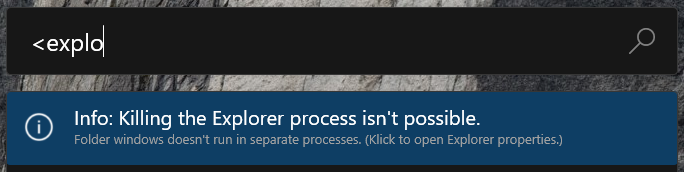
您可以在 PowerToys Run 的 Window Walker 外掛程式管理員選項中關閉該訊息,或選取該訊息來變更 File Explorer 設定。 在 [資料夾選項] 視窗中,選取 [在個別程序中啟動資料夾視窗]。
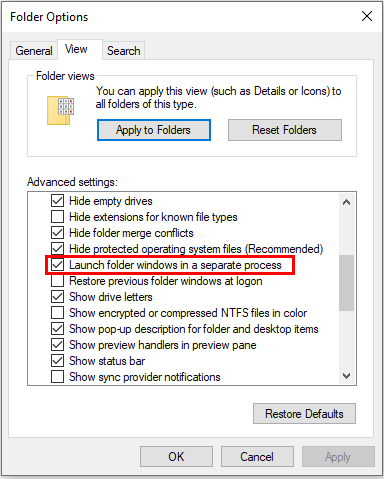
Windows 搜尋外掛程式
Windows透過搜尋外掛程式,您可以搜尋由Windows 搜尋索引服務編製索引的檔案和資料夾。
Windows 搜尋設定
如果搜尋的 Windows 索引設定未設定為涵蓋所有磁碟驅動器,當您使用 Windows 搜尋外掛程式時,您會看到下列警告:
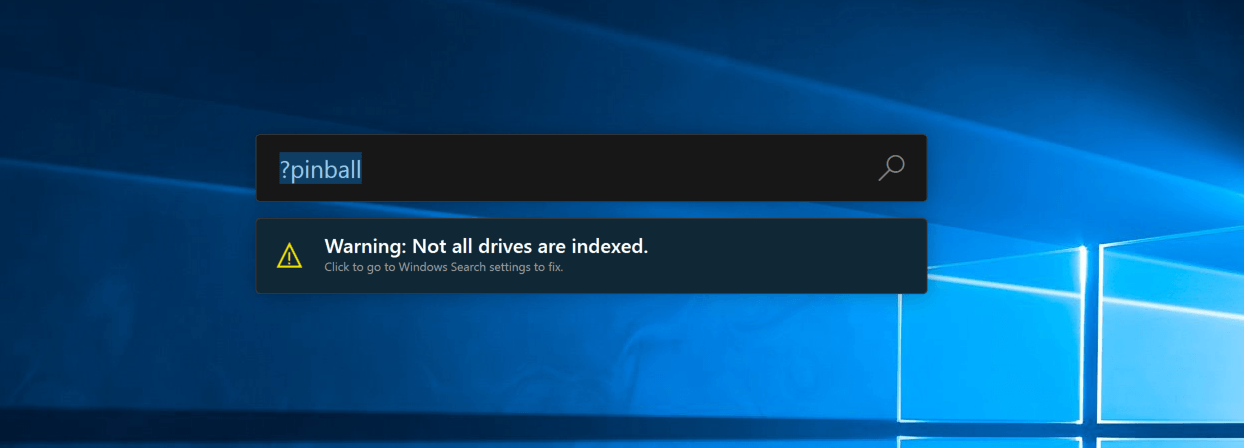
您可以在 PowerToys Run 搜尋的 Windows 外掛程式管理員選項中關閉警告,或選取警告以展開正在索引的磁碟機。 點選警告後,將開啟Windows設定頁面搜尋Windows。
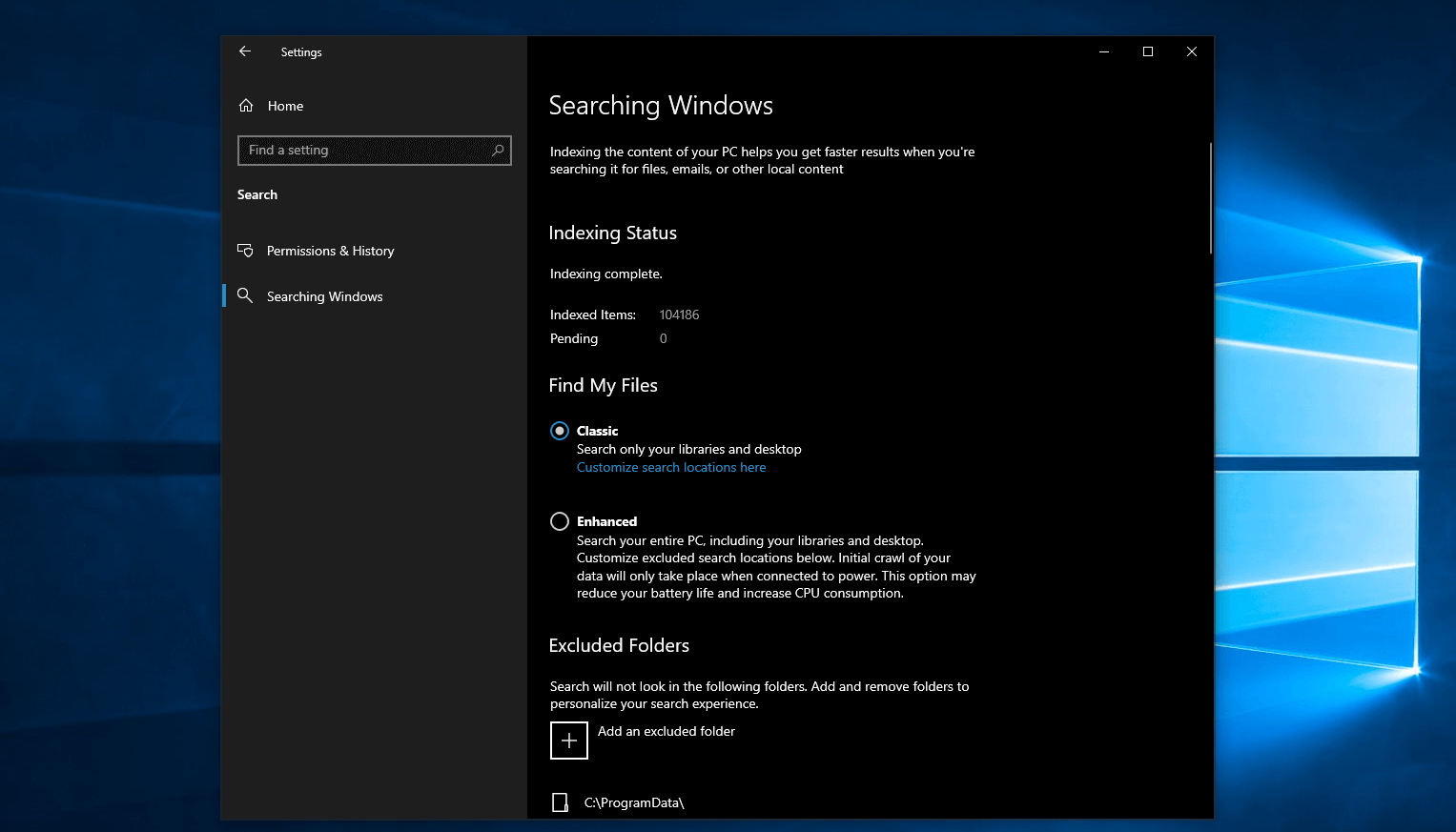
在搜尋Windows頁面,您可以:
- 請選擇 [增強] 模式,以便在您電腦上的所有磁碟驅動器上啟用索引編製。
- 指定要排除的資料夾路徑。
- 選擇 Advanced Search Indexer Settings 可設定進階索引設定、新增或刪除搜尋位置、索引加密檔案等。
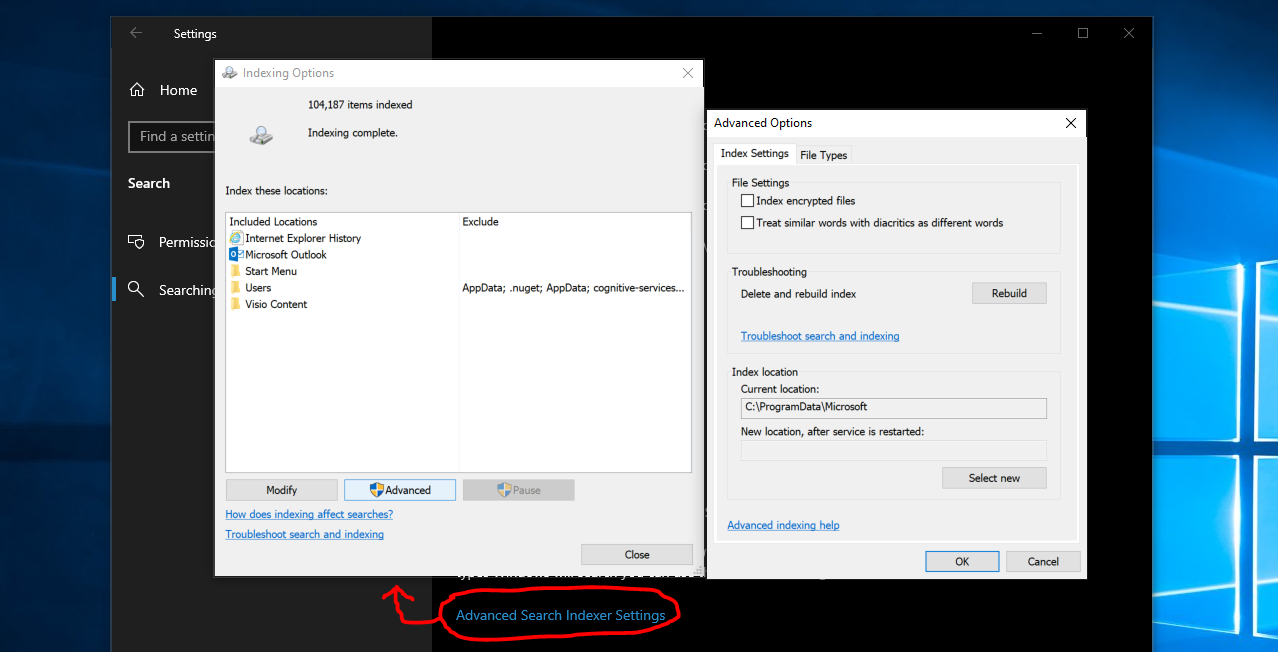
已知問題
有關所有已知問題和建議的清單,請參閱 GitHub 上的 PowerToys 產品存放庫問題。
歸屬
安裝 PowerToys
此公用程式是 PowerToys 為進階使用者設計的公用程式的一部分。 它提供一組實用的公用程式來微調和簡化您的 Windows 體驗,以提升生產力。 若要安裝 PowerToys,請參閱 安裝 PowerToys。
